win8.1不重装系统怎么分区?win8.1不重装系统分区的方法
更新日期:2024-03-21 12:08:51
来源:网友投稿
手机扫码继续观看

很多小伙伴升级到win8.1系统后不知道怎么分区了,给win8.1系统分区的方法有很多种,那么有什么方法可以让win8.1不重装系统进行分区呢?方法当然是有的,接下去本教程内容和大家分享win8.1不重装系统进行分区的方法。
解决方法如下:
1、系统下同时按住键盘上“Windows”和“X”键打开系统菜单 ,选择“磁盘管理”;
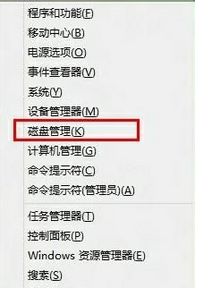
2。对准想要划分的分区右键,选择“压缩卷”;
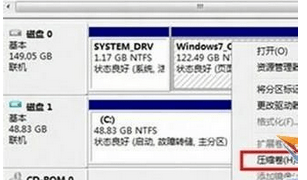
3、提示查询可划分的空间,稍等即可;
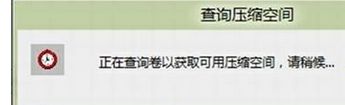
4、填入想要划分的分区大小。点击压缩选项;
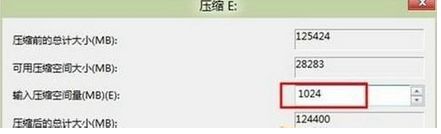
5、在新划分出来的空白空间选择邮件“新建简单卷”;

6、填写入想要划分的分区大小,点击“下一步”;
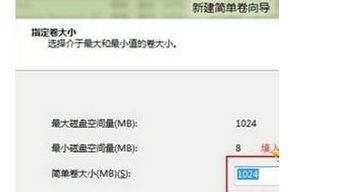
7、分配一个可选的盘符,点击“下一步”;
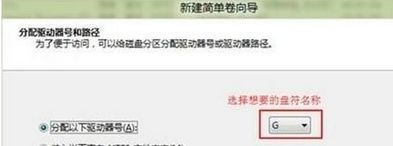
8、之后选择格式化方式,建议使用NTFS格式,点击“下一步”;
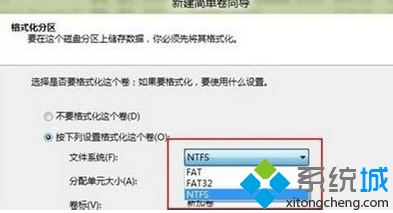
9、点击完成后即可看到已经分出的分区,点击“完成”。
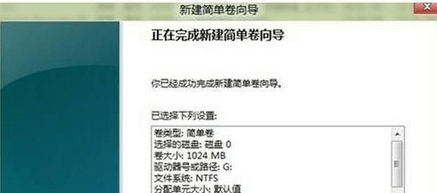
按照上述教程设置之后,win8.1不重装系统就可以分区了,有需要的小伙伴可以参考设置。
该文章是否有帮助到您?
常见问题
- monterey12.1正式版无法检测更新详情0次
- zui13更新计划详细介绍0次
- 优麒麟u盘安装详细教程0次
- 优麒麟和银河麒麟区别详细介绍0次
- monterey屏幕镜像使用教程0次
- monterey关闭sip教程0次
- 优麒麟操作系统详细评测0次
- monterey支持多设备互动吗详情0次
- 优麒麟中文设置教程0次
- monterey和bigsur区别详细介绍0次
系统下载排行
周
月
其他人正在下载
更多
安卓下载
更多
手机上观看
![]() 扫码手机上观看
扫码手机上观看
下一个:
U盘重装视频












